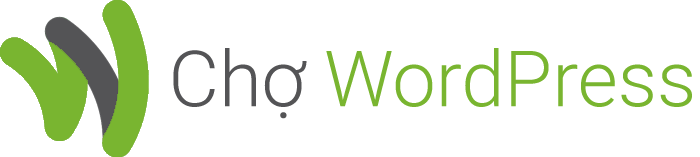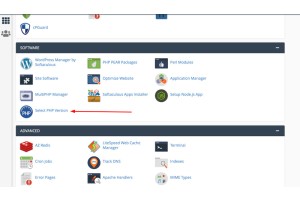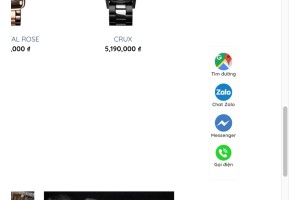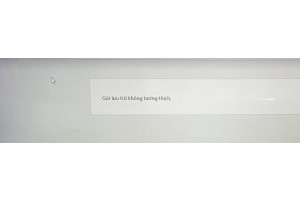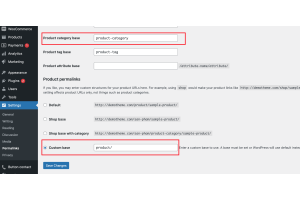Tổng tiền: 0 ₫
Các Lỗi Thường Gặp Khi Sử Dụng Elementor
Các lỗi gặp trên Elementor thường là do website của bạn không đủ bộ nhớ, bị giới hạn bởi hosting đang sử dụng hoặc một số nhà cung cấp chỉ cho bạn sử dụng từng đó. Bạn có thể làm theo hướng dẫn sau để khắc phục lỗi elementor.
Mục lục [hide]
Cấu hình để chạy website sử dụng plugin Elementor
- PHP: phiên bản PHP thấp nhất là 5.6, nên dùng 7.4 là phiên bản ổn định nhất
- MySQL từ 5.6 trở lên hoặc MariaDB 10.0 trở lên ( cái này mặc định khi chọn phiên bản PHP sẽ tự động set cho bạn)
- WP Memory Limit: từ 128mb trở lên và các thông số về max time tăng 30 lên 3000
Tăng bộ nhớ WP Memory
Các lỗi gặp trên Elementor thường gặp hầu hết do không đủ bộ nhớ hoặc quá thời gian tải trang, đụng plugin hoặc phiên bản PHP quá cũ. Bạn có thể làm theo hướng dẫn để khắc phục tình trạng không sử dụng được elementor.Có nhiều các để tăng bộ nhớ và dung lượng lên ở đây mình sẽ hướng dẫn 4 cách, cách thành công nhất là số 4 nhé:
Cách 1: Thêm code vào file php.ini
Bạn tạo 1 file là php.ini sau đó thêm code này vào file: memory_limit = 256M; hoặc memory_limit = 512M;
Cách 2: Thêm code vào wp-config.php
Bạn vào Hosting đã mua vào thư mục public_html sau đó mở file wp-config.php lên và thêm code này vào giữa file:
define('WP_MEMORY_LIMIT', '256M'); hoặc define('WP_MEMORY_LIMIT', '512M');
Cách 3: Thêm code vào .htaccess
Vào thư mục Hosting -> public_html và mở file .htaccess sau đó thêm code:
php_value memory_limit 256M
Cách 4: Đây là cách thành công 100% thường được sử dụng nhất, bạn nên làm theo cách này. Nếu đang sử dụng hosting Cpanel thì tìm Select PHP và click vào options rồi tăng các thông số 30 lên 3000 hoặc 5000, còn MB thì bạn tăng lên 256MB hoặc 512MB, tăng max lên nhé.
Chi tiết cấu hình thông số tại link: tăng cấu hình của hosting
Sử dụng quá nhiều plugin cũng là nguyên nhân gây lỗi cho elementor, khi bị lỗi không load được bạn hãy tắt từng các plugin để kiểm tra xem là plugin nào đã gây lỗi, không nên lạm dụng quá nhiều plugin không cần thiết, hãy tắt những plugin gây nặng để elemetor hoạt động ổn định.
Các Lỗi Thường Gặp Khi Sử Dụng Elementor
Lỗi Elementor không Load được trong WordPress
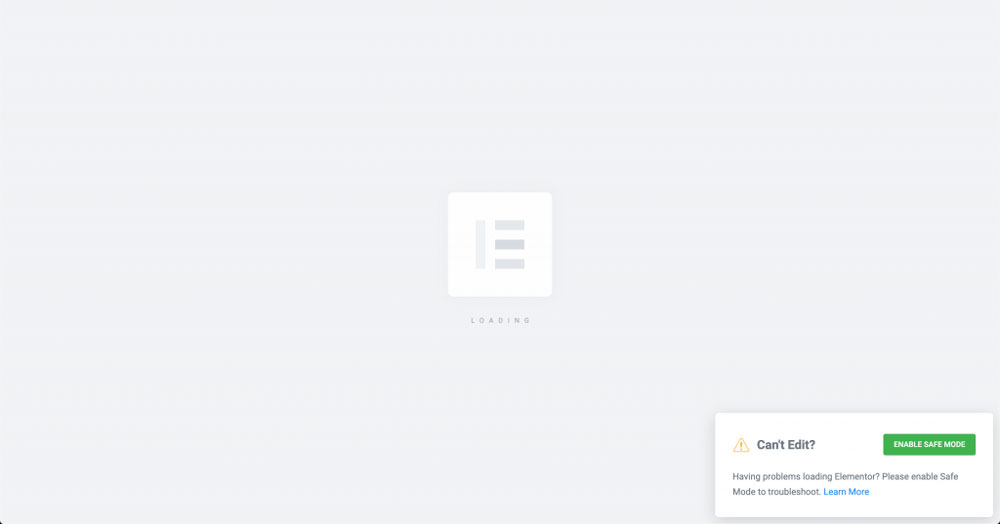
Đây là lỗi thường gặp nhất trên Elementor,Khi bạn vào Elementor cứ xoay tròn, loading suốt không vào được .
Để kiểm tra lỗi này bạn thử các cách sau:- Vào Elementor -> Kiểm tra hệ thống -> xem có báo lỗi gì không.
- Tắt bớt các plugin không cần thiết (đặc biệt là addons cho Elementor) rất nhiều addons nặng và đụng với elementor do phiên bản không tương thích, nếu bạn sử dụng 1 loạt mà hosting cấu hình thấp sẽ không chạy được, vậy nên hãy tắt từng plugin và f5 lại để kiểm tra xem elementor đã chạy chưa nhé, cứ tắt dần đến hết chỉ giữ lại elementor để xem plugin nào là kẻ gây lỗi.
- Tăng cấu hình thông số PHP, cấu hình hosting lên nhé.
- Vào trang trắng đó rồi bấm phím F12 hoặc chuột phải -> kiểm tra phần tử( Inspect) rồi bấm Console xem báo đỏ gì rồi gõ GG để xem hướng dẫn nhé.
Không thấy nội dung – hàm the_content không tìm thấy
“Sorry, the content area was not found in your page. You must call the_content function in the current template, in order for Elementor to work on this page.”
Hoặc“Rất tiếc, không tìm thấy khu vực nội dung trong trang của bạn.
Bạn phải gọi hàm ‘the_content’ trong mẫu hiện tại, để Elementor hoạt động trên trang này.”
Lý do lỗi:
Bạn vào trang mà elementor không cho phép chỉnh sửa, trang này chỉ hiển thị ra, còn phần chỉnh sửa nằm ở chỗ khác, hoặc trang này trùng với các trang mặc định của woocommerce hoặc danh mục bài viết, postype cũng không được phép vào trực tiếp.
Theme bạn đang dùng không tương thích với elementor, khả năng này thì thấp vì hầu hết tất cả theme hiện nay để theo chuẩn của elementor, dùng plugin này để thiết kế giao diện web. Hello Theme là theme mặc định mà elementor tạo ra cho bạn ngoài ra thì có astra pro mình bán cũng là theme HOT rất nhiều mẫu từ thư viện cho bạn lựa chọn. Bạn thử đổi theme xem khắc phục được không nhé, à Hello Theme mặc định không có Widget nếu cần sử dụng bạn phải thêm nhé!
Lỗi 500 khi sử dụng Elementor
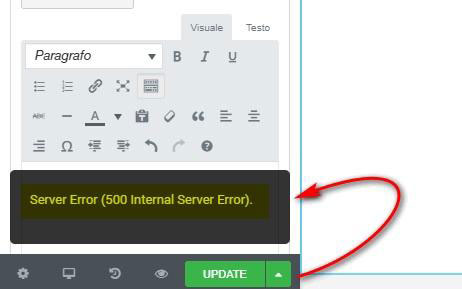
Lỗi 500 thường do đường truyền trên hosting, lỗi này là thiếu bộ nhớ WP Memory cách xử lý các bạn xem phía trên. Ngoài ra còn do đụng plugin gây ra nên bạn tắt plugin để kiểm tra lỗi luôn, cũng có thể plugin bản cũ vậy nên cập nhật mới tất cả lên nhé, theme đang sử dụng, plugin và wordpress tất cả đều mới nhất. PHP 7.4 chỉnh max cấu hình.
Lỗi không lưu được trang Elementor (Lỗi 403 Access Denied)
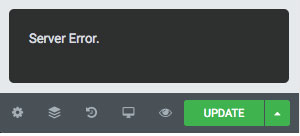
Nguyên nhân chính là do các plugin bảo mật bạn cài trên website như Wordfence security, All In One WP Security, Sucuri, iThemes Security... . Hãy tạm thời off các plugin này, rồi lưu lại xem có được không nhé. Cài đặt -> Set lại đường dẫn tĩnh -> Lưu lại.
Tắt plugin không cần thiết xem luôn nhé. Chỉ giữ lại elementor.
Lỗi bị ẩn nút “cập nhật”
Thường lỗi này do cái addon chrome nó đụng nên gây ra lỗi, bạn mở ẩn danh mà xem, nếu bên ẩn danh mà elementor chạy bình thường thì kết luận do addon chrome rồi, bạn tắt nó đi xem cái nào đụng nha. Như cái plugin SEOquake đó hay đụng lắm.Lỗi giao diện xong bị vỡ
Lỗi giao diện này cũng hay gặp khi thiết kế web với elementor xong bên trong đẹp mộng mơ ra ngoài giao diện thì nát bét hiện lung tung cả.Nguyên nhân:
Do khi cài https chưa fix hết link, vẫn còn link http nên không load được style.css và link ảnh cũng lỗi luôn. Bạn hãy cài plugin Really Simple SSL Pro hoặc bản miễn phí tại WordPress cũng được nhé. Sau khi cài xong các bạn bấm Ahead để plugin tự fix link https. Sau đó vào Cài đặt -> đường dẫn tĩnh -> lưu lại nhé. Bạn ra lại giao diện bấm Ctrl + F5 để xem mới, vấn đề đã được khắc phục.
- Tắt từng plugin để kiểm tra cái nào xung đột. Cứ tắt 1 plugin là F5 lại trang Elementor để xem load không nhé.
- Cập nhật WordPress mới nhất, Theme mới nhất, plugin cập nhật tất cả mới nhất.
- Chọn phiên bản PHP 7.4 và tăng thông số options lên.
- Cài simple SSL để fix lỗi Https. Như vậy thì khả năng bạn sẽ không bao giờ gặp lỗi.